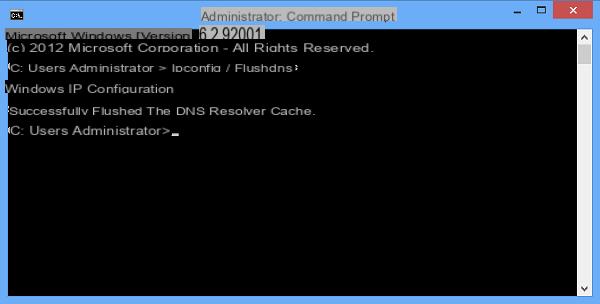
Lo más probable es que hayas oído hablar a menudo DNS, que es el sistema de nombres de dominio. Para aquellos que no están familiarizados con él, DNS es básicamente el sistema utilizado para traducir los nombres de sitios web a direcciones IP, haciéndolos comprensibles para las máquinas. Sin embargo, algunos no saben que, en Windows 10, los datos DNS se almacenan localmente para mejorar y acelerar la navegación web. Así que a veces es posible que queramos borrar el cache DNS en Windows 1o.
Veamos juntos cómo borrar la caché de DNS en Windows 10.
Información preliminar
Siempre recomendamos hacer una instalación a través de uno Licencia 100% genuina y original, esto es para evitar la pérdida de datos o ataques de piratas informáticos. Somos conscientes de que adquirir una licencia en la tienda de Microsoft tiene un coste elevado. Para ello, hemos seleccionado para usted Mr Key Shop, un sitio confiable con asistencia gratuita especializada en en tu idioma, pagos seguros y envío en segundos por correo electrónico. Puede verificar la confiabilidad de este sitio leyendo las muchas críticas verificadas positivas. Las licencias de Windows 10 están disponibles en esta tienda a precios muy ventajosos. Además, si desea actualizar a las últimas versiones de los sistemas operativos Windows, también puede comprar la actualización a Windows 11. Le recordamos que si tiene una versión original de Windows 10, la actualización al nuevo sistema operativo Windows 11 se libre. También en la tienda puedes comprar las distintas versiones de los sistemas operativos Windows, paquetes de Office y los mejores antivirus del mercado.
Borrar la caché de DNS en Windows 10: procedimiento
Hay varias razones por las que vaciamos la caché. En realidad, se hace principalmente por una razón. Cuando los sitios web cambian su dirección IP por algún motivo, puede haber una discrepancia entre la dirección almacenada en caché y la nueva dirección. De esta forma, algunos sitios pueden no estar disponibles, precisamente porque la caché aún no se ha actualizado en función del cambio realizado. Además, es posible que queramos borrar el caché por razones de privacidad, para no memorizar las direcciones de cada sitio visitado.
Así que ahora veamos cómo borrar la caché de DNS en Windows 10. El procedimiento es realmente simple y también es adecuado para usuarios menos experimentados.
Primero que nada presionamos las teclas al mismo tiempo Windows + R por aprire Correr. En el cuadro escribimos
ipconfig / flushdns
y haga clic en OK. Una vez hecho esto, habremos borrado completamente la caché.
Si desea desactivar Completamente la capacidad de guardar direcciones en el cache tienes que seguir este procedimiento.
Primero que nada abramos administración actividad. Podemos abrirlo con la combinación de teclas. Control + Mierda + Esc. Hacemos clic en la opción Más detalles y pasemos a la pestaña Servicios. En este punto tenemos que desplazarnos por la lista hasta encontrar el elemento Dnscache. Hacemos clic con el ante pulso destro mouse y haga clic en la opción Detener.
Una vez hecho esto, desactivamos la caché de DNS para nuestra futura sesión de navegación.
Conclusiones
Por tanto, como hemos visto, borrar la caché de DNS puede resultar beneficioso en determinadas situaciones.
¿Dudas o problemas? Te ayudamos
Recuerde suscribirse a nuestro canal de Youtube para videos y otras reseñas. Si quieres estar al día, suscríbete a nuestro canal de Telegram y síguenos en Instagram. Si desea recibir soporte para cualquier pregunta o problema, únase a nuestra comunidad de Facebook o contáctenos en Instagram. ¡No olvides que también hemos creado un buscador lleno de cupones exclusivos y las mejores promociones de la web!


























